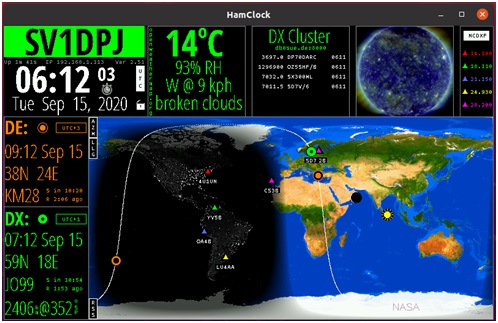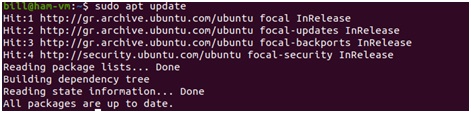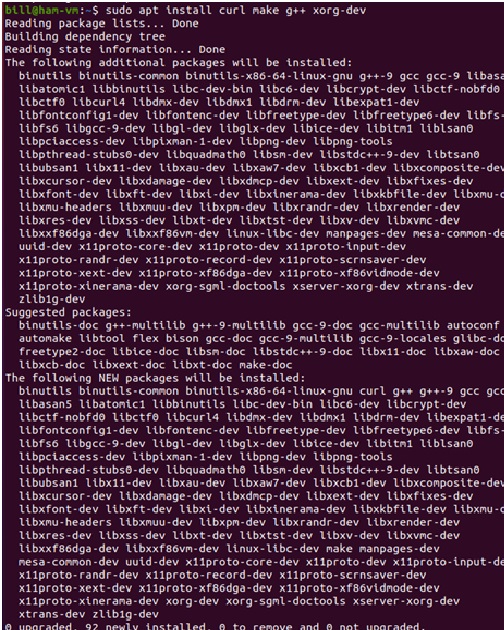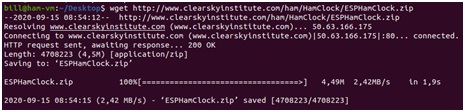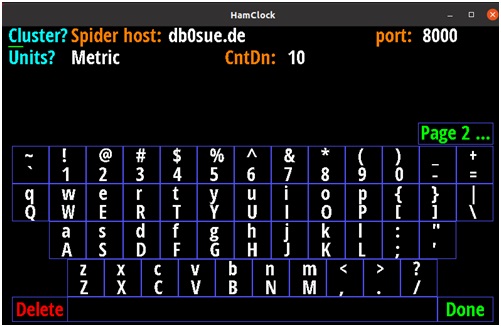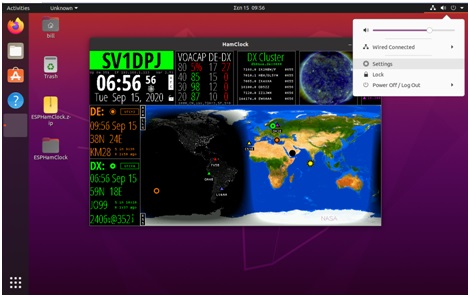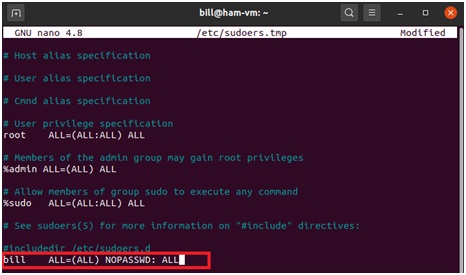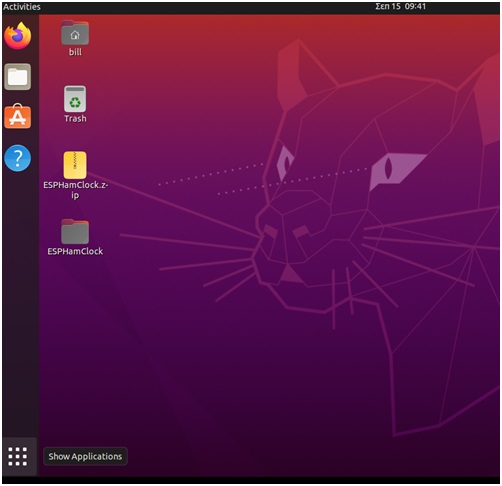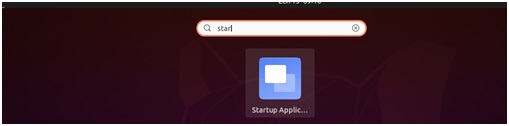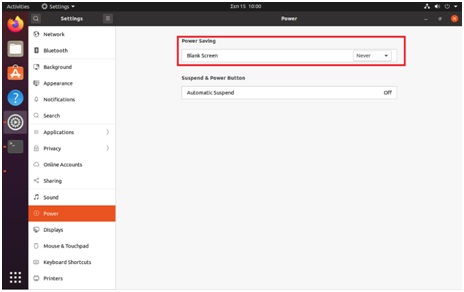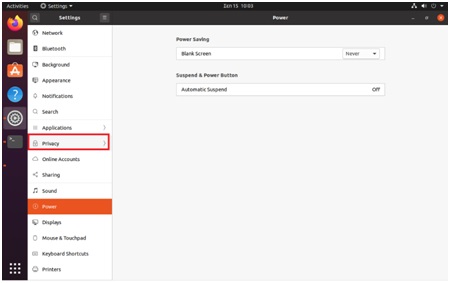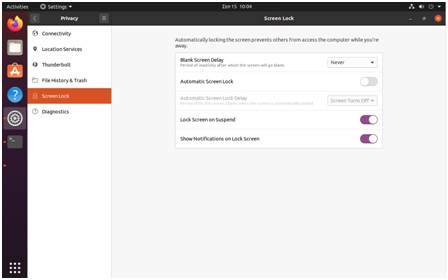Το Hamclock είναι μια εύχρηστη εφαρμογή που μπορεί να εμφανίζει:
- ακριβή ώρα,
- παγκόσμιο χάρτη & ζώνη ώρας,
- ηλιακή δραστηριότητα,
- ώρες ανατολής και ηλιοβασιλέματος (grey line),
- Spot απο DX Cluster, Beam heading & Maidenhead Grid Locators,
- Northern California DX Foundation (NCDXF) beacons,
- RSS feeds & τίτλοι ειδήσεων, και
- άλλες χρήσιμες πληροφορίες.
Η εφαρμογή αναπτύχθηκε από τον Elwood Downey WB0OEW.
Αυτός ο οδηγός προϋποθέτει ότι γνωρίζετε πώς να εγκαταστήσετε το λειτουργικό σύστημα Ubuntu desktop. Ο οδηγός εγκατάστασης ubuntu είναι διαθέσιμος στη διεύθυνση https://ubuntu.com/tutorials/install-ubuntu-desktop#1-overview
Προτείνω να επιλέξετε «minimal installation» αποφεύγοντας την κατάληψη χώρου με άχρηστες εφαρμογές.
Σημειώστε ότι όλες οι εντολές που θα εκτελεστούν από το τερματικό εμφανίζονται με διαφορετική γραμματοσειρά σε αυτόν τον οδηγό. Για παράδειγμα:
sudo apt update- Μεταβαίνουμε στη σελίδα https://ubuntu.com/download/desktop και μεταφορτώνουμε την τελευταία έκδοση του λειτουργικού Ubuntu.
- Εγκαθιστούμε την τελευταία έκδοση του Ubuntu. Κατά την εγκατάσταση επιλέγουμε αυτόματη σύνδεση.
- Εκκινούμε ένα τερματικό και εγκαθιστούμε τις πιο πρόσφατες ενημερώσεις.
sudo apt update- Ας εγκαταστήσουμε στη συνέχεια, κάποια προαπαιτούμενα.
sudo apt install curl make g++ xorg-dev- Θα εγκαταστήσουμε το hamclock στην επιφάνεια εργασίας του χρήστη.
- Αλλάζουμε τον κατάλογο στην επιφάνεια εργασίας του χρήστη.
cd ~/Desktop- Μεταφορτώνουμε το συμπιεσμένο αρχείο προέλευσης.
wget http://www.clearskyinstitute.com/ham/HamClock/ESPHamClock.zip- Αποσυμπιέζουμε το αρχείο προέλευσης.
unzip ESPHamClock.zip- Μεταβαίνουμε στον κατάλογο που περιέχει τα αρχεία προέλευσης
cd ESPHamClock- Πρέπει τώρα να κατασκευάσουμε το εκτελέσιμο αρχείο επιλέγοντας ένα από τα υποστηριζόμενα μεγέθη. Σύμφωνα με τον προγραμματιστή οι υποστηριζόμενες αναλύσεις είναι: 800 x 480, 1600 x 960, 2400 x 1440, 3200 x 1920. Παρακάτω θα δημιουργήσουμε το εκτελέσιμο για ανάλυση 800 x 480
make -j 4 hamclock-800x480
- Είμαστε έτοιμοι πλέον να εκτελέσουμε πλέον την εφαρμογή
sudo ./hamclock-800x480- Ρυθμίσεις Σελίδας 1:
- Στην αρχή κάνουμε κλικ οπουδήποτε στην οθόνη για να ρυθμίσουμε την εφαρμογή.
- Ρυθμίσεις Σελίδας 2:
- Κάνουμε κλικ στη σελίδα 1 για να ρυθμίσουμε το cluster node και άλλες ρυθμίσεις (εάν δεν διαθέτουμε ποντίκι, μπορούμε να χρησιμοποιήσουμε το πλήκτρο ΤΑΒ για να μετακινηθούμε μεταξύ των πεδίων και το πλήκτρο space για να αλλάζουμε τις τιμές).
- Στη σελίδα 2 γράφουμε οποιαδήποτε dxspider cluster node επιθυμούμε να συνδεόμαστε.
- Όταν τελειώσουμε με τις ρυθμίσεις μην ξεχάσουμε να πατήσουμε το κουμπί Done
Πώς να εκκινήσουμε αυτόματα το Hamclock στο Ubuntu 20x
Για την αυτόματη εκκίνηση της εφαρμογής ακολουθούμε τα παρακάτω βήματα:
- Επεξεργαζόμαστε τους sudoers και επιτρέπουμε στον χρήστη να εκτελέσει οποιαδήποτε εντολή χωρίς κωδικό πρόσβασης.
- Ανοίγουμε ένα τερματικό και εκτελούμε το “sudo visudo” (παραλείψετε τα διπλά εισαγωγικά)
sudo visudo- Μεταβαίνουμε στο τέλος του αρχείου και προσθέτουμε την ακόλουθη γραμμή
yourusername ALL=NOPASSWD: ALL- Πατάμε Ctrl + X και απαντούμε YES για να αποθηκεύσουμε το αρχείο
- Προσθέτουμε το HamClock στις εφαρμογές StartUp
- Κάνουμε κλικ στο κουμπί εμφάνισης εφαρμογών (κάτω αριστερά)
- Πληκτρολογούμε start
- Κάνουμε κλικ στο Startup Applications
- Κάνουμε κλικ στο κουμπί Add
- Εισαγάγουμε τις πληροφορίες όπως φαίνεται παρακάτω (αντικαθιστούμε το /home/bill με τον αρχικό φάκελο του ονόματος χρήστη). Στο παράδειγμά μας υποθέτουμε ότι έχουμε εγκαταστήσει το Hamclock στην επιφάνεια εργασίας του χρήστη.
- Κάνουμε κλικ στο κουμπί Add.
- Επανεκκινούμε το Ubuntu και δοκιμάζουμε.
Απενεργοποίηση Blank Screen και Screen Lock
- Ανοίγουμε τις ρυθμίσεις.
- Πηγαίνουμε στο Power και επιλέγουμε Blank Screen στη ρύθμιση never.
- Μεταβαίνουμε στο Privacy.
- Τροποποιούμε τις ρυθμίσεις για να απενεργοποιήσουμε το Blank Screen